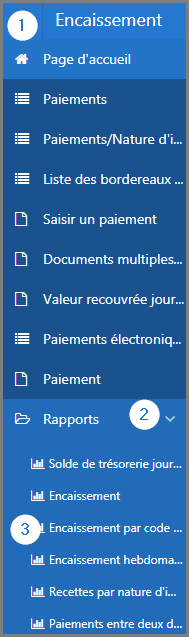Module Encaissement
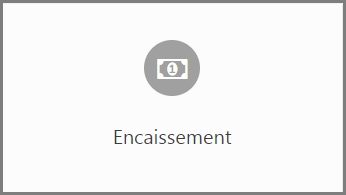 Ce guide est destiné principalement à l'utilisateur de SIGTAS. Il détaille les procédures et les fonctionnalités permettant à l'utilisateur de prendre en charge les paiements. Il explique comment afficher la liste de paiement, annuler ou inverser un paiement, imprimer une copie du reçu, afficher la liste des paiements électroniques ou générer les rapports.
Ce guide est destiné principalement à l'utilisateur de SIGTAS. Il détaille les procédures et les fonctionnalités permettant à l'utilisateur de prendre en charge les paiements. Il explique comment afficher la liste de paiement, annuler ou inverser un paiement, imprimer une copie du reçu, afficher la liste des paiements électroniques ou générer les rapports.
Ce module est composé de plusieurs grandes sections. Chaque section est traitée individuellement et présente les principales caractéristiques la composant. Cette page affiche toutes les fonctionnalités disponibles dans le module Encaissement. L'ordre d'affichage des sections correspond à celui de SIGTAS (section gauche du menu d'accueil).
Afin d'alléger le contenu des guides, les sections qui suivent ne documentent pas les procédures de fermeture, de modification et de suppression, puisqu'elles s'appliquent de la même façon dans toutes les pages. Cependant, ces trois fonctionnalités sont décrites plus en détail à la section Fermer, modifier et supprimer dans SIGTAS du guide À propos de SIGTAS.
Pour accéder aux guides, cliquez sur le lien approprié:
Les rapports
SIGTAS met à la disposition des utilisateurs une série de rapports interactifs permettant de générer des données en fonction de divers paramètres. Pour connaître la procédure de génération et d'impression des rapports interactifs, cliquer sur le lien suivant : Rapports.
Pour accéder aux rapports du module Encaissement :
- Aller dans le module Encaissement;
- Choisir l'option Rapports;
- Cliquer sur le rapport à afficher.
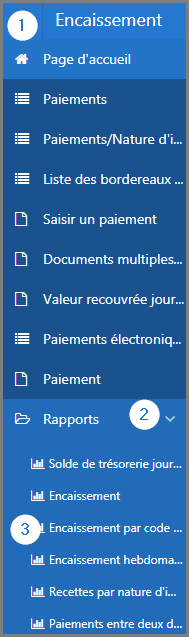
Les rapports du module Encaissement sont :
- Bordereau de dépôt. Ce rapport permet d'imprimer les bordereaux de dépôt en fonction de divers critères de recherche, comme par exemple, la date d'entrée, le nom du caissier, le centre fiscal ou encore, le centre d'encaissement, le nom de la banque, etc. (507:6003);
- Détail d'une quittance. Ce rapport permet d'imprimer les détails d'une quittance en fonction de son numéro (507:6002);
- Distribution de quittance par type de charge. Ce rapport interactif affiche la distribution des quittances par type de charge en fonction de divers critères de recherche, comme par exemple, la date d'entrée, la date de l'opération, la nature d'impôt, le centre fiscal, etc. (507:10026);
- Distribution des paiements sur les restes à recouvrer. Ce rapport permet d'imprimer la distribution des paiements sur les restes à recouvrer en fonction de divers critères de recherche, comme par exemple, le no de compte d'impôt, le NIF ou encore, la nature d'impôt, le centre fiscal, etc. (507:10000);
- Écarts entre les déclarations et les paiements. Ce rapport permet d'imprimer les écarts entre les déclarations et les paiements en fonction de différentes critères de recherche, comme par exemple, la date de déclaration, le centre fiscal ou encore, la nature fiscale, la période d'imposition, etc. (507:10006);
- Encaissement. Ce rapport interactif affiche les encaissements en fonction de divers critères de recherche, comme par exemple, la nature d'impôt, le centre fiscal ou la période de référence, etc. (507:10008);
- Encaissement hebdomadaire par code GL. Ce rapport interactif affiche les encaissements hebdomadaires par code GL en fonction de divers critères de recherche, comme par exemple, le centre fiscal et les périodes hebdomadaires (507:10012);
- Encaissement par code GL. Ce rapport interactif affiche les encaissements par code GL en fonction de différents critères, comme par exemple, le centre d'encaissement, la taille du contribuable ou le type rapport, etc. (507:10005);
- Liste des paiement bancaires. Ce rapport interactif affiche les paiements bancaires en fonction de différents critères de recherche, comme par exemple, la nature d'impôt, le centre d'encaissement ou la période de référence, etc. (507:10016);
- Liste des reçus annulés. Ce rapport interactif affiche les reçus annulés en fonction de différents critères de recherche, comme par exemple, le centre d'encaissement et la période de référence. (507:10021);
- Maintien du budget fiscal. Ce rapport interactif affiche les détails du budget fiscal en fonction de différents critères de recherche, comme par exemple, la nature d'impôt, le centre fiscal ou la période d'imposition, etc. (507:10018);
- Paiements entre deux dates. Ce rapport interactif affiche les paiements entrent deux dates en fonction de différents critères de recherche, comme par exemple, le type de document, la nature de l'impôt, ou encore, le centre fiscal du caissier, etc. (507:10010);
- Paiements par activité économique principale. Ce rapport permet d'imprimer les paiements par activité économique principale en fonction de différents critères de recherche, comme par exemple, la nature de l'impôt, la date de référence, ou le centre d'encaissement, etc. (507:10007);
- Paiements sur prise en charge. Ce rapport interactif affiche les paiements sur prise en change en fonction de différents critères de recherche, comme par exemple, la date de référence, le no de transaction, ou encore, le NIF, le nom du contribuable, etc. (507:10025);
- Rapports mensuels d'encaissement. Ce rapport interactif affiche les encaissements mensuels en fonction de différents critères de recherche, comme par exemple, la nature d'impôt, le centre fiscal ou la date de référence, etc. (507:10017);
- Recettes par nature d'impôt. Ce rapport interactif affiche les recettes par nature de l'impôt en fonction de différents critères de recherche, comme par exemple, la date de référence, le centre fiscal, ou encore, la nature de l'impôt, etc. (507:10009);
- Situation des paiements. Ce rapport interactif affiche les situations de paiements en fonction de différents critères de recherche, comme par exemple, la date de référence, le centre fiscal, ou encore, la nature d'impôt, le centre d'encaissement, etc. (507:10001);
- Situation des revenus. Ce rapport interactif affiche la situation des revenus, en fonction de différents critères de recherche, comme par exemple, le centre d'encaissement, la période, ou encore, le centre fiscal, la date de référence, etc. (507:10003);
- Solde de trésorerie journalier. Ce rapport permet d'imprimer le solde de trésorerie quotidien en fonction de différents critères de recherche, comme par exemple, le nom du caissier, le centre de recouvrement ou le centre fiscal, etc. (507:10004);
- Taxes mensuelles collectées. Ce rapport interactif affiche les taxes mensuelles collectées sen fonction de différents critères de recherche, comme par exemple, la date de référence, la nature de l'impôt, les droits, etc. (507:10024);
- Total par type de paiement et par nature d'impôt. Ce rapport permet d'imprimer le total par type de paiement et par nature d'impôt en fonction de différents critères de recherche, comme par exemple, la date de référence, le nom du caissier, le centre fiscal et le centre d'encaissement (507:6001);
- Transactions bancaires transférées entre deux dates. Ce rapport interactif affiche les transactions bancaires transférées entre deux dates en fonction de différents critères de recherche, comme par exemple, le centre fiscal, la banque ou le nom du contribuable, la nature d'impôt, etc. (507:10019).
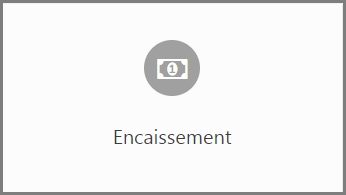 Ce guide est destiné principalement à l'utilisateur de SIGTAS. Il détaille les procédures et les fonctionnalités permettant à l'utilisateur de prendre en charge les paiements. Il explique comment afficher la liste de paiement, annuler ou inverser un paiement, imprimer une copie du reçu, afficher la liste des paiements électroniques ou générer les rapports.
Ce guide est destiné principalement à l'utilisateur de SIGTAS. Il détaille les procédures et les fonctionnalités permettant à l'utilisateur de prendre en charge les paiements. Il explique comment afficher la liste de paiement, annuler ou inverser un paiement, imprimer une copie du reçu, afficher la liste des paiements électroniques ou générer les rapports.